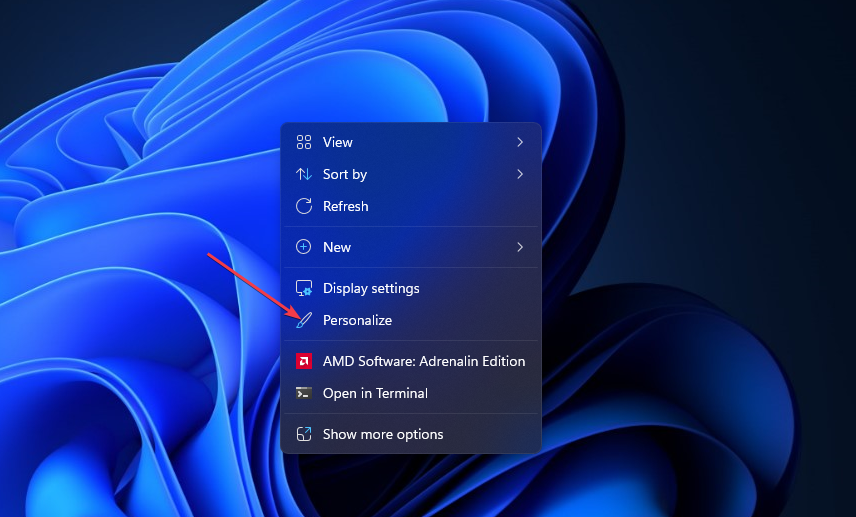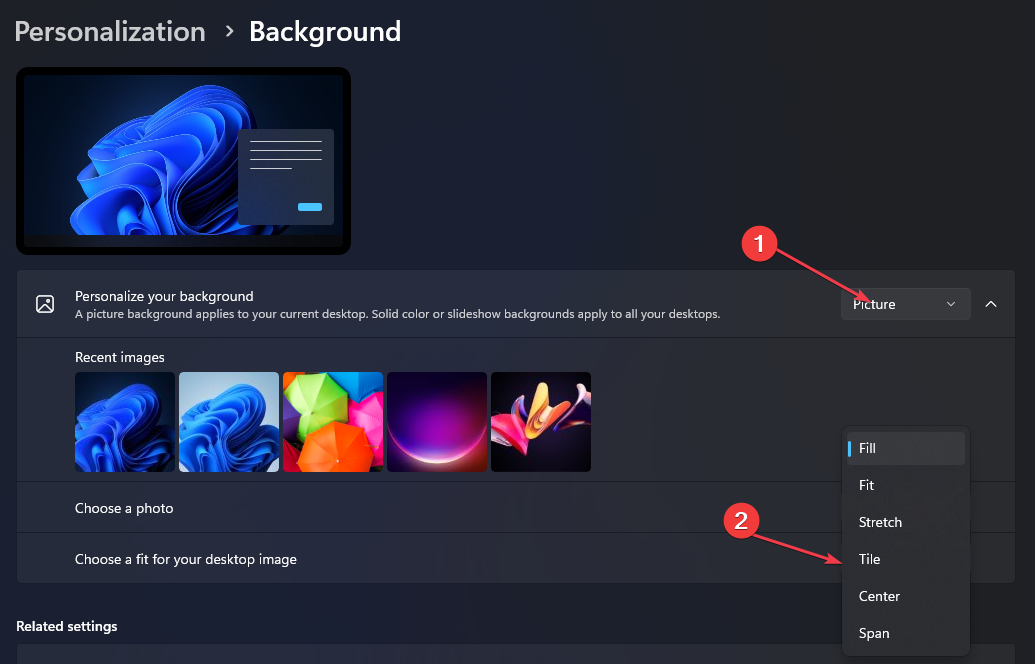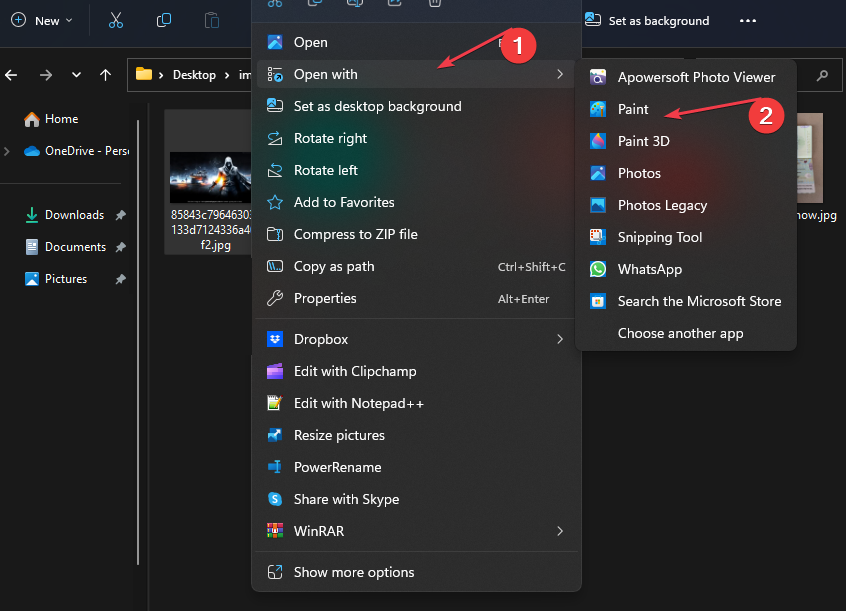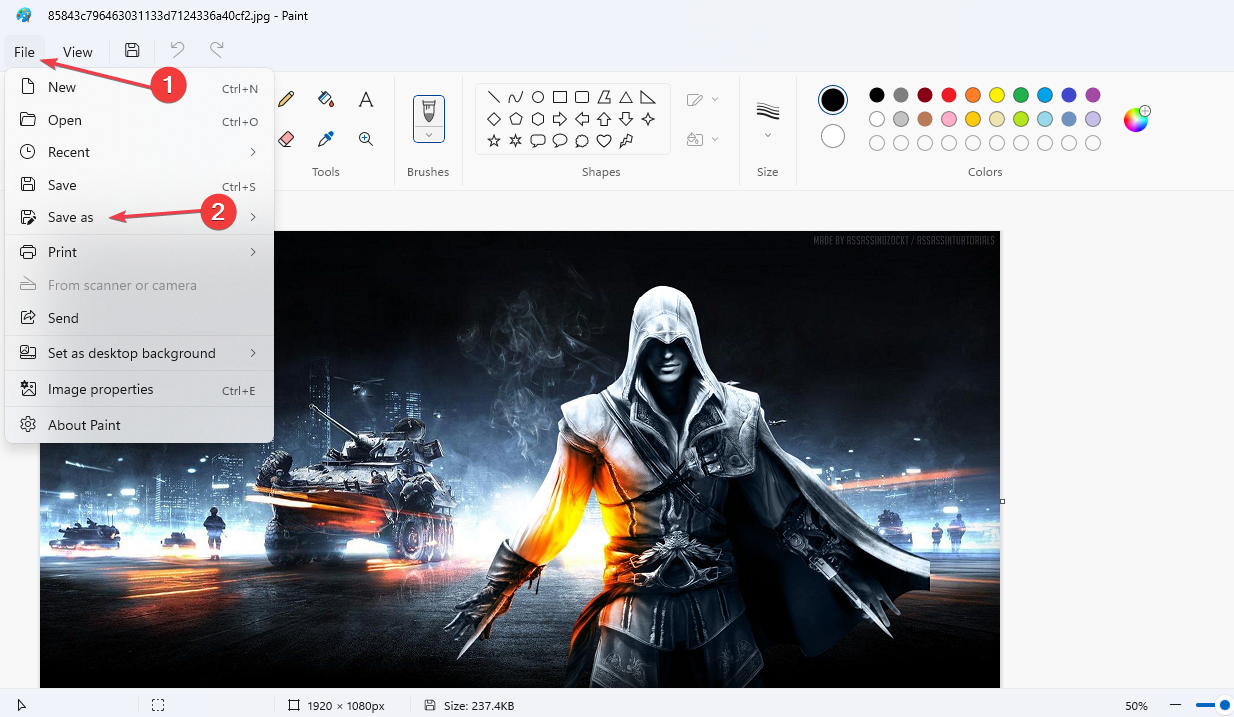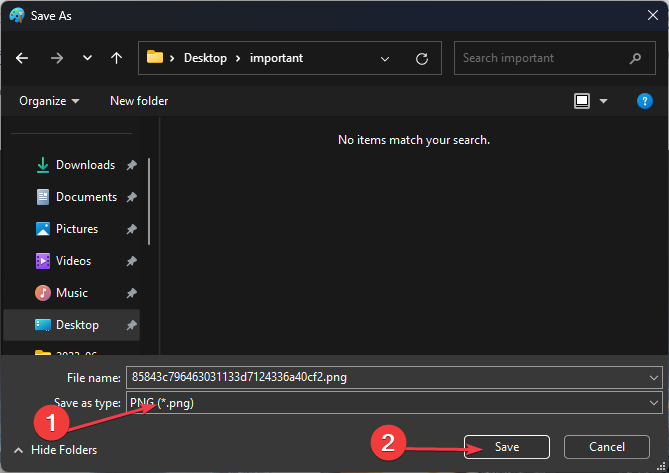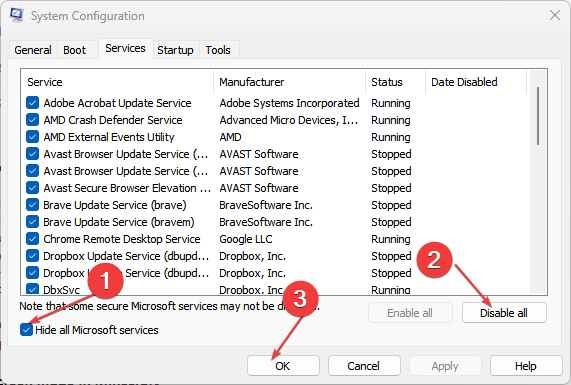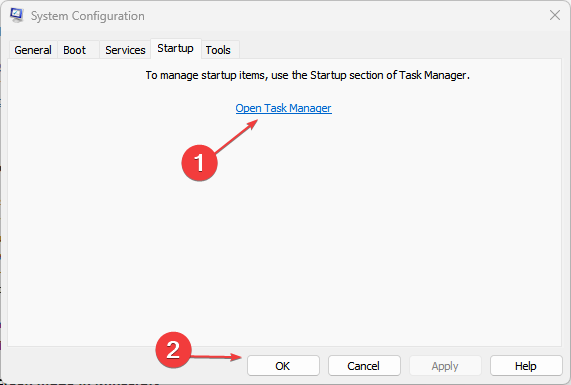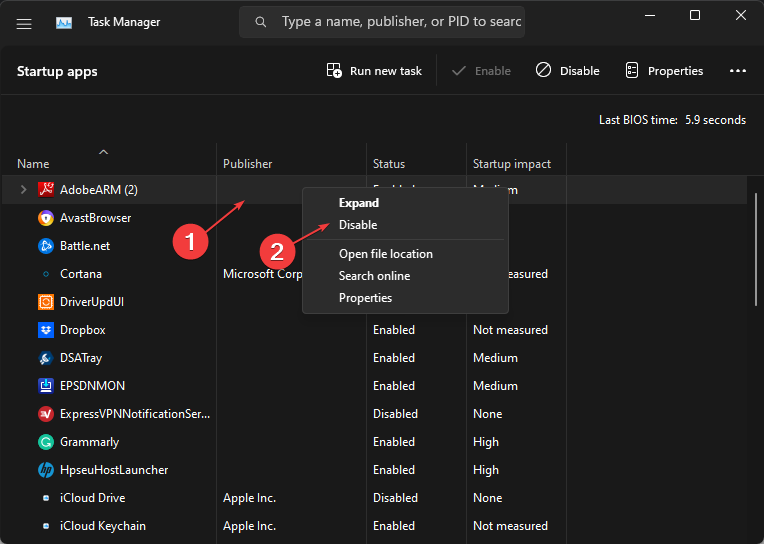一些 Windows 用户报告说,他们无法在屏幕或多个屏幕上平铺壁纸,因为“适合平铺”选项在他们的 PC 上不起作用。
因此,我们将讨论导致 Fit 磁贴选项停止工作的原因以及如何以简单的方式修复它。
为什么“适合平铺”选项不起作用?
“适合平铺”选项在电脑上不起作用的原因可能有多种。以下是一些可能的原因:
- 图像分辨率 – 如果图像分辨率太低,它可能无法完美地填满屏幕,从而导致意外行为或选项根本不起作用。
- 图像纵横比 – 如果图像纵横比与屏幕纵横比明显不同,则图像可能会出现拉伸、裁剪或扭曲。
- 第三方软件冲突 – 如果安装了第三方墙纸管理或自定义软件,则可能会干扰内置的 Windows 选项。
- 兼容性问题 – 在某些情况下,特定图像格式可能与“适合平铺”选项不完全兼容。最好使用标准图像格式(如 JPEG、PNG 或 BMP)来制作壁纸。
以上是“适合平铺”选项不起作用的几个可能原因。若要解决此问题,可以继续下一部分。
如果“适合平铺”选项不起作用,我该怎么办?
在进行任何高级故障排除或设置调整之前,应考虑执行以下初步检查:
- 暂时禁用或卸载任何第三方壁纸软件,以查看是否可以解决问题。
- 不要使用小图像作为桌面壁纸。
- 检查图像格式以避免兼容性问题。
某些PC问题很难解决,尤其是在Windows的系统文件和存储库丢失或损坏时。
请务必使用专用工具,例如 Fortect,它将扫描损坏的文件并将其替换为其存储库中的新版本。
确认上述检查后,如果问题仍然存在,您可以通过下面提供的任何方法来解决问题。
1. 将桌面背景图像设置为默认值
- 右键单击桌面,然后从选项中选择个性化。

- 导航到个性化设置窗口中的“背景”选项卡。

- 现在,将个性化背景选项更改为图片选项,然后选择Windows提供的默认图像之一。
- 接下来,选择 平铺 选项。

使用 Windows 提供的默认图像作为桌面背景后,如果它有效,则问题出在您的图像上。但是,如果问题仍然存在,请尝试下一个修复程序。
2. 更改图像格式
- 按 + 键打开文件资源管理器。WindowsE
- 现在,在您的计算机上找到图像文件。
- 右键单击图像,选择打开方式,然后从可用应用程序列表中选择画图。

- 点击 文件 画图窗口左上角的选项。

- 接下来,选择另存为。选择一个目标文件夹来保存修改后的图像。
- 在“保存类型”字段中,选择要保存图像的格式,例如 JPEG、PNG 或 BMP。然后,单击“保存”按钮。

或者,您可以浏览我们的最佳图像压缩软件的详细指南,使您能够无缝格式化图像并将其用作桌面背景。
3.在干净启动中设置墙纸
- 按 + 键打开“运行”对话框。在对话框中键入 msconfig,然后按 打开“系统配置”窗口。WindowsREnter
- 现在,转到“服务”选项卡。选中隐藏所有Microsoft服务旁边的框,然后单击全部禁用。

- 导航到“启动”选项卡,然后单击“打开任务管理器”链接以打开任务管理器。

- 转到任务管理器中的“启动”选项卡,右键单击每个条目并选择“禁用”。

- 关闭任务管理器,单击应用,然后在“系统配置”窗口中单击“确定”以保存更改。
- 重新启动电脑以干净启动状态启动。然后,立即设置壁纸。
在干净启动状态下重新启动计算机后,您可以尝试使用“适合平铺”选项来设置墙纸,并查看问题是否已解决。如果问题仍然存在,请与Microsoft支持人员联系以获得进一步的帮助。
这就是如何修复“适合瓷砖”选项不起作用的错误。一些用户还声称天气应用程序动态磁贴在 Windows 11 中不起作用。您可以浏览我们的专用指南来解决此问题。
© 版权声明
文章版权归作者所有,未经允许请勿转载。